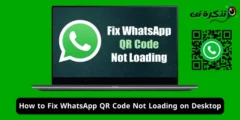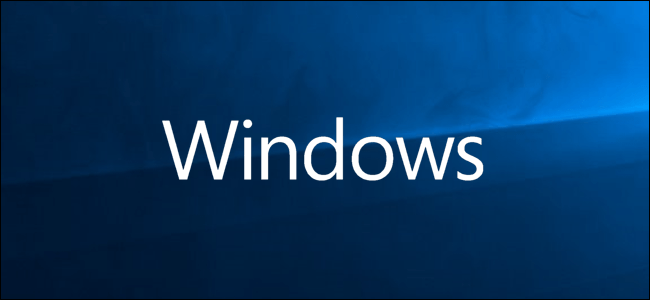Тутум файлдарынын бузулушунун бир нече себептери бар жана көбүнчө бузулган файлдарды кол менен оңдоо дээрлик мүмкүн эмес.
Кабатыр болбоңуз, анткени бул жерде бизде бир эле чечим эмес, бул көйгөйдүн көптөгөн чечимдери бар.
Бузулган файлдарды оңдоо менен Windows 10ду оңдоңуз
1. ДЕК
DISM (Image Deployment and Management Service) - бузулган тутум файлдарын заматта оңдоп бере турган курал.
Бул куралды Command Prompt аркылуу төмөнкү кадамдарды аткаруу менен колдоно аласыз:
- Биринчи чуркоо Command Prompt жана админ Аны "Старт" менюсунда "CMD" же "Командалык чакыруу" деген сөздүн алдында издөө менен.

- буйрукту териңиз DISM / Онлайн / Тазалоо-Сүрөт / RestoreHealth жана пресс Кириңиз.
 ( Эскертүү: Эгерде ката пайда болсо, анда Администратор катары Command Promptту иштетүүнү тактаңыз.
( Эскертүү: Эгерде ката пайда болсо, анда Администратор катары Command Promptту иштетүүнү тактаңыз.
Эгерде сиз дагы эле буйрукту иштете албасаңыз, анда аны туура көчүргөнүңүздү текшериңиз.) - Эми, сиз оңдоо процессинин 100%га жетүүсүн күтүшүңүз керек. Аяктоо 10-15 мүнөткө созулушу мүмкүн, андыктан чыдамдуу болуңуз.
Кыязы, DISM буйругун иштеткенден кийин компьютериңизди өчүрүп күйгүзгөнүңүздө сиздин көйгөйүңүз чечилет.
Бирок, эгер көйгөй дагы эле бар болсо, анда кийинки кадамга өтүңүз.
2.SFC
СЭМБ (Системдик файлды текшерүүчү) - бул дагы Windowsтун куралы, ал компьютериңизди бузулган файлдарды текшерип, өз алдынча оңдоп турат.
Сиз бул кадамдарды аткаруу менен бул куралга кире аласыз:
Маанилүү:
في Windows 10 , куралды иштетүү зарыл башкаруу Куралга өтүүдөн мурун СЭМБ.
- Куралды колдонуу үчүн СЭМБ Администратор катары компьютерде буйрук сабын иштетиңиз.
- Эми, буйрукту териңиз sfc /scannow CMD терезесинде жана басыңыз ENTER .

- Тутумду сканерлөө эми башталат жана аны бүтүрүү үчүн эки мүнөт талап кылынат.
Скандоо бүткөндө, сиз төмөнкү билдирүүлөрдүн бирин аласыз.
Windows Ресурстарды коргоо эч кандай бүтүндүк бузууларды тапкан жок.
Windows Ресурстарды коргоо эч кандай бүтүндүк бузууларды тапкан жок.
Бул билдирүү SFC системаңызда бузулган файлдарды таппаганын билдирет.
Ошентип, сиздин Windows 10 эң сонун абалда.
Windows Ресурстарды коргоо суралган операцияны аткара алган жок.
алган эмес Windows Ресурстарды коргоо Суралган операцияны аткарыңыз.
Эгерде бул сиздин алдыңызда пайда болгон билдирүү болсо, анда сиз чуркап SFC сканерин иштетишиңиз мүмкүн Windows 10 Коопсуз режимде .
Windows Ресурстарды коргоо бузулган файлдарды таап, ийгиликтүү ремонттоду. Кененирээк маалымат камтылган CBS. Log %WinDir%LogsCBSCBS журналы.
Windows ресурстарын коргоо бузулган файлдарды таап, ийгиликтүү оңдоп берди. Толук маалымат камтылган CBS. Log %WinDir%CBSти каттайт CBS журналы .
Бул билдирүү ошону көрсөтүп турат Windows PC менен болгон бардык көйгөйлөр чечилди . Ошентип, компьютериңизди өчүрүп күйгүзүңүз, ал жакшы иштейт деп үмүттөнөбүз.
Windows Ресурстарды коргоо бузулган файлдарды таап, бирок айрымдарын оңдой алган жок. Толук маалымат камтылган CBS. Log %WinDir%CBSти каттайт CBS журналы .
Бул учурда, бузулган файлдарды жаңылары менен кол менен алмаштыруудан башка арга жок.
3. Windows Startup оңдоо
Эгер сиздин компьютериңизден көп убакыт талап кылынат деп ойлосоңуз, Windows 10до Startup Repair аткара аласыз жүктөө үчүн кадимки . Бирок, бул параметрге кирүү сиздин атыңыздан бир аз иштөөнү талап кылат. Кабатыр болбоңуз, бул кадамдарды аткарыңыз жана бир нече мүнөттө бүтүрөсүз:
- Клавиатураңыздагы SHIFT баскычын басып туруңуз жана кубаттуулуктагы Кайра баштоо баскычын басыңыз.

- Эми, жүктөө экранында, бир жолду тандаңыз каталарды таап, аны чечүү .

- Кийинки, таптап коюңуз Өркүндөтүлгөн параметрлер .

- Акырында, тандаңыз Баштоо оңдоо оңдоо процессин баштоо үчүн.

алат Бир аздан кийин Windows 10ду оңдоңуз Көйгөйүңүздү чечүү үчүн азыр күтүүдөн башка арга жок. Ошондой эле, эгерде ал сиздин көйгөйдү чече алган жок деп айтса, анда сиздин компьютериңизде Windows 10до эч кандай ката болбогондугу ыктымал.
4. Windows системасын калыбына келтирүү
Windows калыбына келтирүү мүмкүнчүлүгүн колдонуп, Сиз компьютериңиздин абалын мурунку учурга кайтара аласыз . Бирок, бул мүмкүнчүлүктү колдонуу үчүн, Windows 10до системаны калыбына келтирүүнү иштетүү жана мурун калыбына келтирүүчү чекитти түзүү керек. Ал эми калыбына келтирүүчү пункт жок болсо, тилекке каршы, сиз бул мүмкүнчүлүктү колдоно албайсыз.
Бирок, эгер сизде кандайдыр бир калыбына келтирүү чекити бар болсо, Windows 10ду калыбына келтирүү аркылуу Windows XNUMXду компьютерде оңдоого болот. Ошондой эле, Windows операциялык тутуму же кээ бир тиркемелер автоматтык түрдө калыбына келтирүүчү чекитти жараткан болушу мүмкүн, аны сиз колдоно аласыз.
5. Windows 10ду баштапкы абалга келтирүү
Эгерде кокусунан жогоруда көрсөтүлгөн ыкмалардын бири да сиз үчүн иштебесе, Windows 10ду компьютериңизге баштапкы абалга келтире аласыз. Муну менен, Windows 10ду кайра орнотуу менен компьютериңизди баштапкы абалына кайтарасыз.
Бул Windows 10 менен алдын ала орнотулгандан башка бардык тиркемелер жок кылынат дегенди билдирет.
Бирок, сиз жеке маалыматыңызды сактоону же аны толугу менен жок кылууну каалашыңыз керек.
Жана сиз өзүңүздүн маалыматыңызды сактоону чечсеңиз дагы, сактык катары ар бир маанилүү файлдын камдык көчүрмөсүн түзүүнү сунуштайм.
Бул ар кандай зыяндуу программадан арылуунун жана компьютериңиздеги каталарды оңдоонун эң жакшы жолдорунун бири.
Ошентип, бул Windows 10до бузулган файлдарды оңдоону тандай турган бардык мүмкүн болгон ыкмалар.
Эгерде бул ыкмалардын бири да сизге жардам бербесе, анда Windows 10ду компьютериңизге толугу менен кайра орнотуудан башка арга жок.